Самый простой способ создать ярлык приложения или игры на рабочем столе в Windows 10 – это перетащить его значок из главного меню. Этот метод подойдет, если в списке установленного софта есть нужная программа. Также он сработает только с ярлыками исполняемых файлов, но не с папками.
Большинство системных инструментов располагаются в главном меню в различных разделах, например «Стандартные» или «Служебные».
Способ 2: Контекстное меню файла
Следующее решение предполагает создание ярлыка посредством контекстного меню исполняемого файла или папки и подойдет, если в главном меню нужного софта нет.
Способ 3: Мастер создания ярлыков
Использование Мастера создания ярлыков поможет в тех ситуациях, когда другие варианты не подходят. Несмотря на то, что процедура займет время, она позволит вынести на рабочий стол любое средство или инструмент системы. В этом случае потребуется только знать путь к исполняемому файлу.
- Щелкните правой кнопкой мыши по свободной области рабочего стола, в контекстном меню наведите курсор на строку «Создать» и выберите «Ярлык».
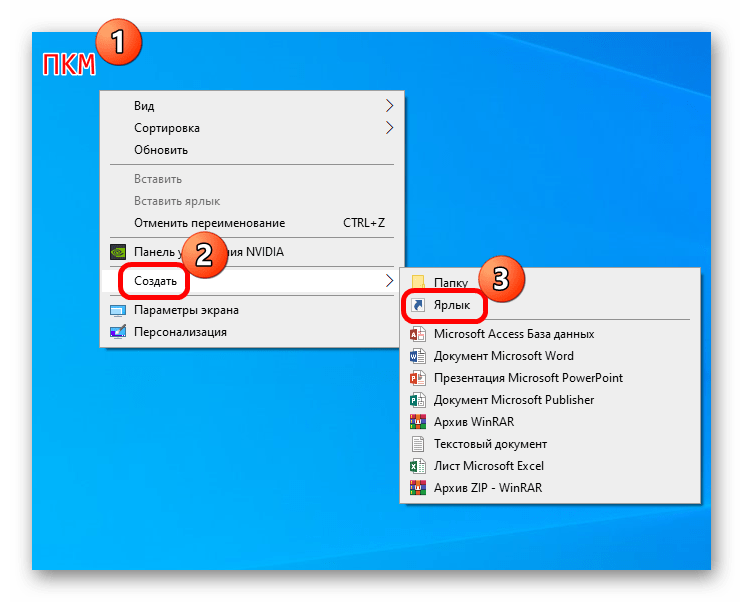
- В открывшемся окне нужно указать путь к файлу. Если вы знаете его, то просто вставьте в текстовое поле. Чтобы сделать это вручную, нажмите на кнопку «Обзор».

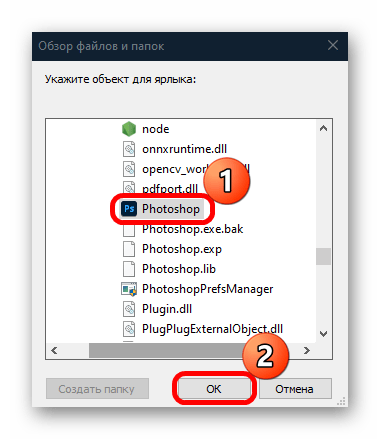

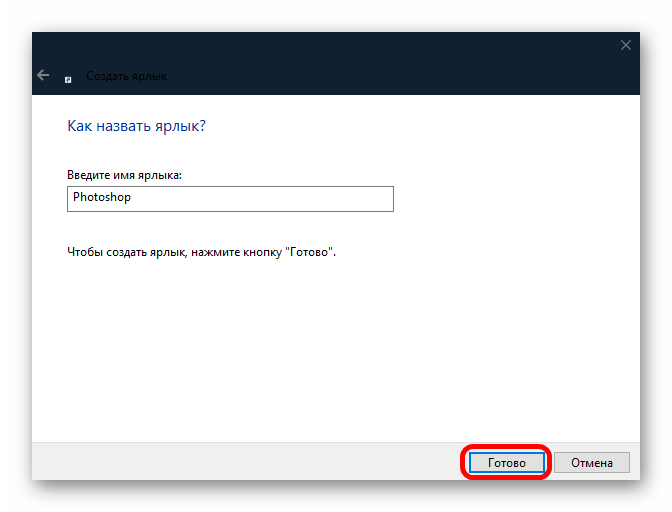
Как создать ярлык на рабочем столе для папки или приложения|Быстрый доступ
После этого на рабочем столе появится ярлык, но бывает так, что вид его отличается от иконки самого приложения. Но его можно сменить на любой другой значок самостоятельно. Чтобы узнать, как это сделать, ознакомьтесь с нашей отдельной инструкцией.
Подробнее: Смена значка ярлыка в Windows 10
Способ 4: Создание ярлыка для веб-сайта
Если вы хотите создать ярлык сайта, чтобы быстро открыть его через браузер по умолчанию прямо с рабочего стола, то это также предусмотрено. Алгоритм действий может различаться, но есть универсальные способы. В большинстве случаев срабатывает вставка адреса ресурса в окне Мастера создания ярлыков, описанном в Способе 3. На Шаге 2 достаточно ввести URL в соответствующее поле, а дальше действовать по указанной инструкции.
Как создать ярлык на рабочем столе в Windows 10

Также можно выделить и перетащить левой кнопкой мыши URL сайта прямо из адресной строки браузера. На рабочем столе тогда будет ссылка на ресурс в виде ярлыка.
Стоит разобрать встроенные возможности обозревателей, которые, помимо ярлыка, также создают и иконку.
- Например, в Яндекс.Браузере нужно кликнуть по иконке вызова главного меню в верхнем правом углу, затем выбрать «Дополнительно».
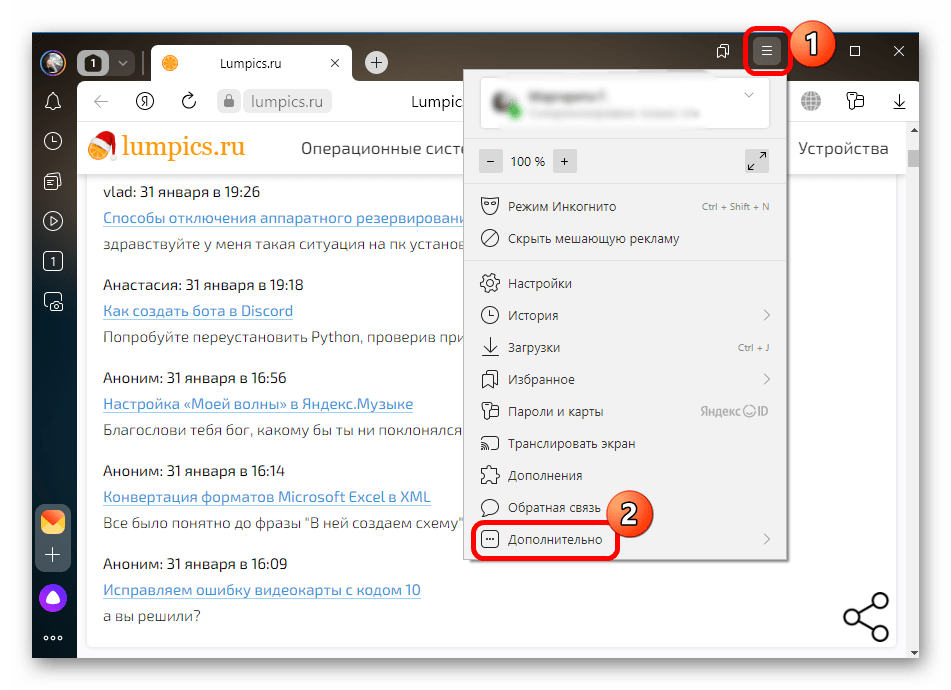
- Далее «Дополнительные инструменты», а затем «Создать ярлык».
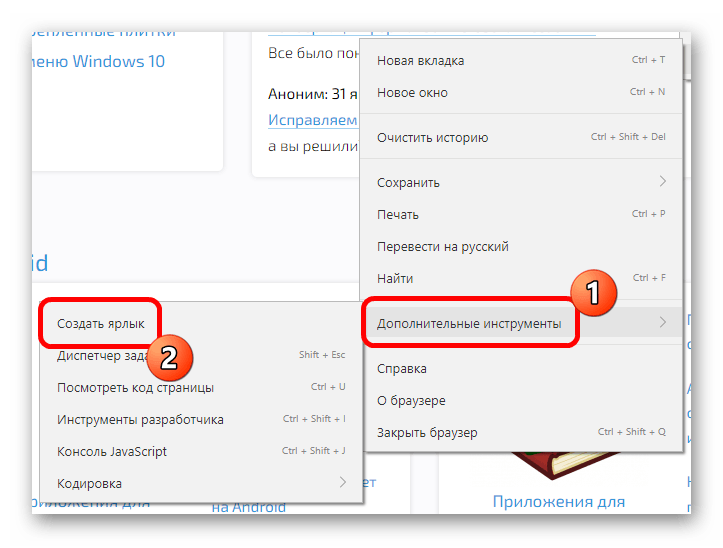
- Во всплывающем окне нужно подтвердить действие и задать имя, если потребуется. Можно оставить все как есть – тогда в качестве названия ярлыка просто будет адрес сайта.
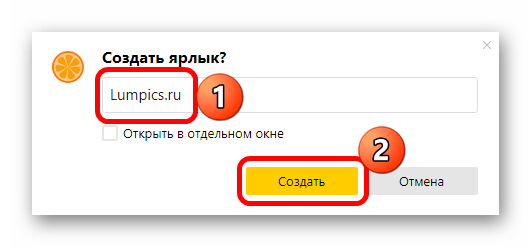
В Google Chrome создание ярлыка происходит также через главное меню: вызовите его, затем выберите «Дополнительные инструменты» и нажмите на соответствующий пункт. 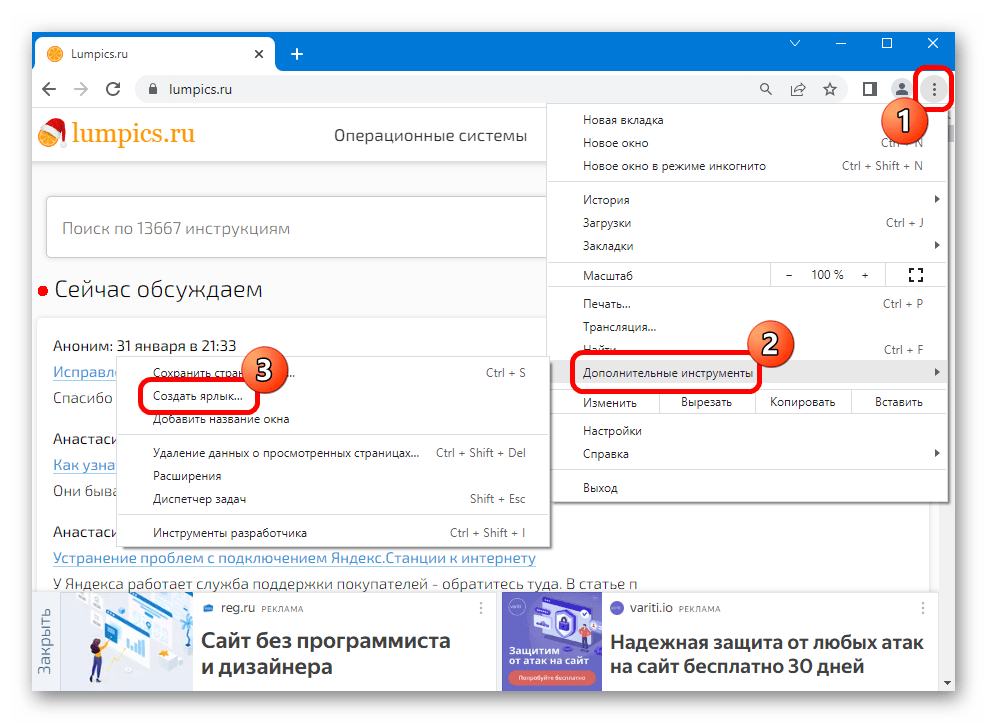
А вот в фирменном браузере Microsoft Edge в меню нужно выбрать пункт «Приложения» и функцию «Установить этот сайт как приложение», которое будет работать в отдельном окне.
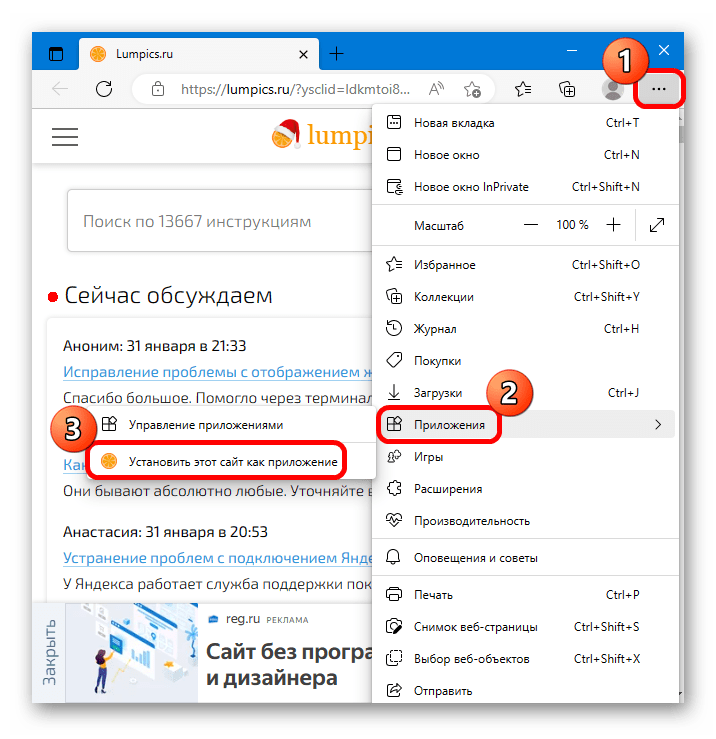
После установки ярлыка может появиться дополнительное окно с опциями. Здесь нужно отметить пункт «Создать ярлык на рабочем столе».
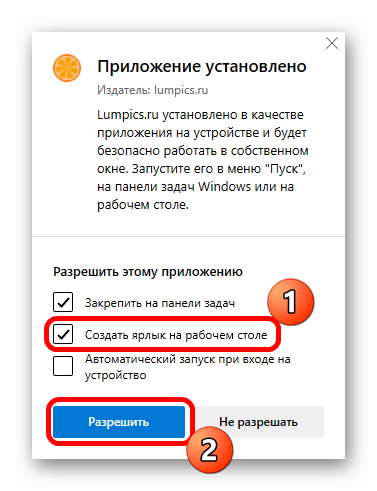
Возможные проблемы
Иногда с отображением ярлыков на рабочем столе могут возникать проблемы. Например, после создания они пропадают или не появляются вовсе. В этом случае придется правильно настроить систему или монитор, а также разобраться с ошибками в работе Windows 10. Об этом более подробно мы писали ранее.
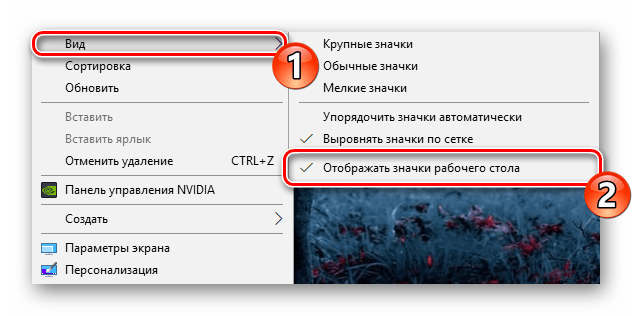
Подробнее: Решение проблемы с пропавшими значками на рабочем столе в Windows 10
Когда на ярлыках появляются различные значки, например зеленые галочки, синие стрелки или черные квадраты, причиной могут стать разные причины: от вмешательства сторонних программ до системных сбоев. Ознакомьтесь с нашим материалом по ссылке ниже, чтобы понять, как исправить такие ситуации.
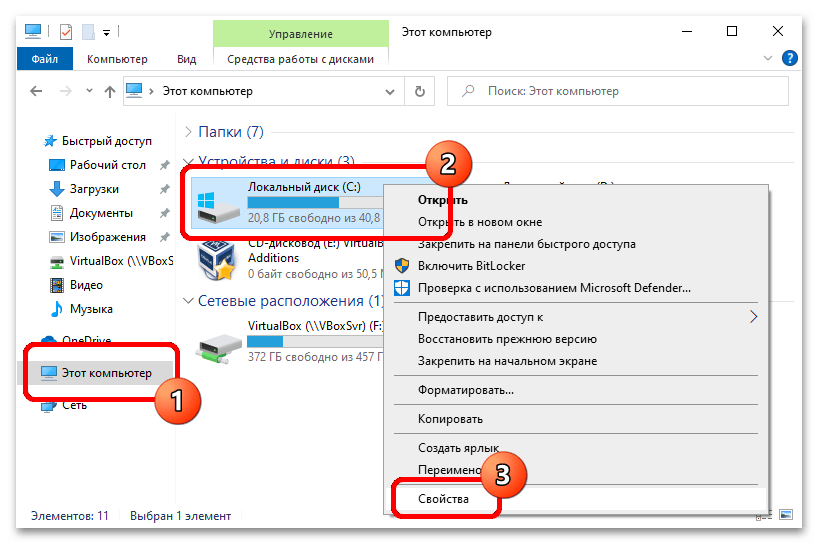
Подробнее: Устранение проблемы черных квадратов / зеленых галочек / синих стрелок на ярлыках в Windows 10
Источник: lumpics.ru
Как создать ярлык на рабочем столе в Windows 10

Здравствуйте, друзья! Я продолжаю писать статьи в свою рубрику «компьютерная грамотность». Напомню, что рубрика создана для людей со слабыми техническими навыками. Сегодня разберёмся как создать ярлык на рабочем столе в Windows 10. Это может показаться сложным новичку, но на самом деле всё достаточно просто.

Вообще, когда начинаешь осваивать компьютер, то всё на самом деле оказывается проще чем кажется. Я рекомендую вам кликнуть по баннеру который находится ниже. В этом случае вы получите двадцать пять уроков по компьютерной грамотности. Причём совершенно бесплатно. Просто подобный курс нужно пройти один раз, чтобы не лазить потом в поисковики за ответами на простые вопросы.
Теперь по теме.

Самое главное— нужно знать где на вашем компьютере находится нужная вам папка или программа. Если вы не знаете этого, то воспользуйтесь поиском в левом нижнем углу. Нажмите на значок поиска. В открывшейся строке введите название программы. Нужная вам программа должна отобразится в верхней части окна поиска.
Я знаю три способа как создать ярлык на рабочем столе в Windows 10. Но вам покажу только один. Он самый-самый простой. Вообще много ярлыков на рабочем столе делать не надо. Большое их количество занимает много оперативной памяти.
Но иногда всё-таки такая необходимость возникает. Например для быстрого доступа к программе которая нужна для работы.
Создаём ярлык на рабочем столе в Windows 10

Первым делом открываем проводник левой кнопкой мыши.

Ищем нужную нам программу или папку и щёлкаем по ней правой кнопкой. В открывшемся окне выбираем пункт отправить.

И в открывшемся окне справа выбираем пункт рабочий стол (создать ярлык). По нему щёлкаем левой кнопкой мыши. Всё. Ярлык появится на рабочем столе.
Как видите ничего страшного и сложного в этом процессе нет. Главное, найти нужную программу или папку. Надеюсь, что объяснил вам всё просто и понятно. Теперь вы знаете как создать ярлык на рабочем столе в Windows 10. Кстати, в других версиях этой операционной системы, и в семёрке, и в восьмёрке всё делается совершенно таким же способом.
Если у вас остались какие-то вопросы, задавайте их в комментариях. Или на странице «Контакты». Я обязательно всем отвечу.
На этом у меня всё. Всем успехов в освоении своего компьютера. Удачи и до встречи!
Источник: work-in-internet.ru
Как создать ярлык приложения Windows 10
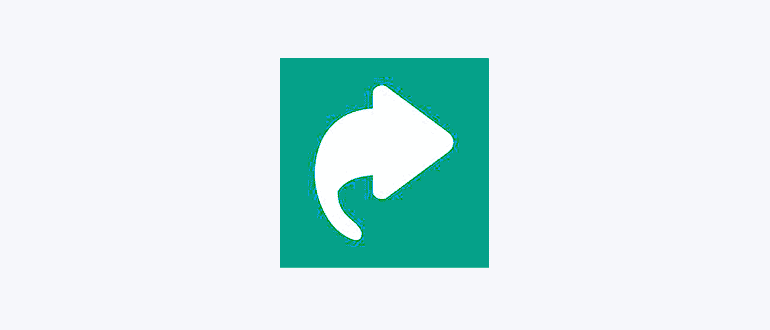
Создать ярлык на рабочем столе для файла или приложения довольно просто. Вы можете удалить эти ярлыки так же легко, как и создать их, но это когда речь идет об обычных программах.
Если вы хотите создать ярлык на рабочем столе для приложений UWP (универсальная платформа Windows), вы можете столкнуться с проблемой, поскольку у них нет исполняемого файла, по которому можно щелкнуть правой кнопкой мыши. В статье я покажу несколько способов, с помощью которых, вы сможете создать ярлык для приложений WIndows 10.
Создать ярлык приложения Windows 10 в меню Пуск
Это самый простой способ создать ярлык на рабочем столе для приложений UWP. Если плитка приложения закреплена в меню «Пуск», нажмите и удерживайте ее. Перетащите иконку на рабочий стол, чтобы создать ярлык. Плитка по-прежнему будет закреплена в меню «Пуск», а ярлык будет размещен на рабочем столе.

Если у вас нет приложения, прикрепленного к меню «Пуск», вы можете найти его в списке приложений в папке AppsFolder и перетащить его на рабочий стол.
Создать ярлык приложения Windows 10 из папки AppsFolder
Первый способ прост, но у него есть ограничения. В списке приложений может не быть необходимого приложения Windows. Чтобы обойти это, используйте сочетание клавиш «Win + R», чтобы открыть окно выполнить. В окне выполнить введите следующую команду и нажмите Enter.
shell : AppsFolder
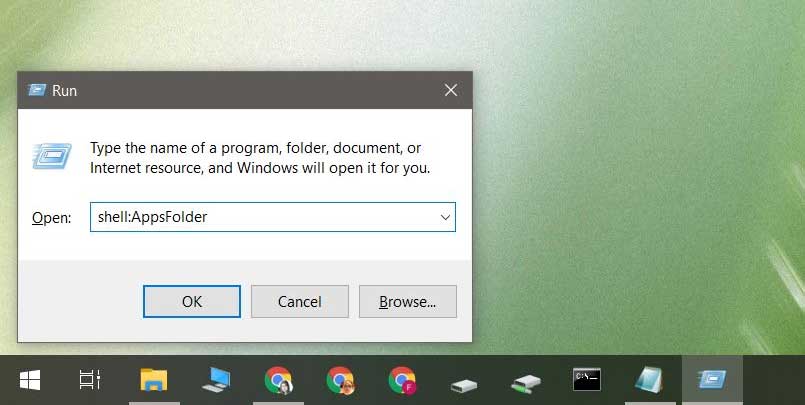
Это откроет папку в проводнике. В этой папке вы найдете как настольные приложения, так и приложения UWP. Щелкните правой кнопкой мыши по необходимому приложению, для которого нужно создать ярлык, и выберите в контекстном меню пункт «Создать ярлык». Вы увидите подсказку, сообщающую, что ярлык не может быть создан в текущей папке и вместо этого будет помещен на рабочий стол.

Ярлык можно удалить или переместить куда угодно. После создания он во многом похож на ярлык обычной программы. Например, вы можете передать в приложение аргумент командной строки, если он их поддерживает. Вы можете настроить сочетание клавиш для открытия приложения, а также настроить ярлык, чтобы всегда открывать приложение в развернутом окне.
На этом все. Теперь вы знаете, как создать ярлык приложения Windows 10. Вас также можете заинтересовать статья «Как добавить ярлык корзины в меню «Пуск»».
Источник: tech-geek.ru